
КАТЕГОРИИ:
Архитектура-(3434)Астрономия-(809)Биология-(7483)Биотехнологии-(1457)Военное дело-(14632)Высокие технологии-(1363)География-(913)Геология-(1438)Государство-(451)Демография-(1065)Дом-(47672)Журналистика и СМИ-(912)Изобретательство-(14524)Иностранные языки-(4268)Информатика-(17799)Искусство-(1338)История-(13644)Компьютеры-(11121)Косметика-(55)Кулинария-(373)Культура-(8427)Лингвистика-(374)Литература-(1642)Маркетинг-(23702)Математика-(16968)Машиностроение-(1700)Медицина-(12668)Менеджмент-(24684)Механика-(15423)Науковедение-(506)Образование-(11852)Охрана труда-(3308)Педагогика-(5571)Полиграфия-(1312)Политика-(7869)Право-(5454)Приборостроение-(1369)Программирование-(2801)Производство-(97182)Промышленность-(8706)Психология-(18388)Религия-(3217)Связь-(10668)Сельское хозяйство-(299)Социология-(6455)Спорт-(42831)Строительство-(4793)Торговля-(5050)Транспорт-(2929)Туризм-(1568)Физика-(3942)Философия-(17015)Финансы-(26596)Химия-(22929)Экология-(12095)Экономика-(9961)Электроника-(8441)Электротехника-(4623)Энергетика-(12629)Юриспруденция-(1492)Ядерная техника-(1748)
Dim Country(10) as String
|
|
|
|
Dim C as Variant
For Each C In Country
MsgBox C
Next
WITH – позволяет применять более короткие ссылки на объекты.
Процедуры и функции.
Использование процедур и функций позволяет разделить программу на логические сегменты.
Если процедура без параметров, то для ее описания: Sub Proc1().
Если процедура с параметрами, то для ее описания: Sub Proc2(par1,par2).
Чтобы описать функцию:
Function Fun1(ByVal Var1 As Integer, ByVal Var2 As Integer) As Integer
При написании программ можно использовать следующие процедуры функции:
ü Abs(x) - модуль числа х;
ü Exit Sub, Exit Function - выход из процедуры или функции;
ü Exit Do, Exit For - выходы из циклов;
ü Int(x) - возвращает целую часть числа х;
ü Len(s) - возвращает длину строки s;
ü Now - возвращает текущую дату и время;
ü Sqr(x) - возвращает квадратный корень из числа х;
ü StrComp - сравнение строк;
ü Rnd() - возвращает случайное число на промежутке от 0 до 1;
Редактор Visual Basic for Application.
Чтобы загрузить редактор VBA из среды Excel выбираем СЕРВИС®МАКРОС®РЕДАКТОР VISUAL BASIC. На экране появятся следующие окна:
1. Окно проекта – содержит иерархический список элементов пользовательского проекта VBA. Это рабочая книга, в которой находится проект, рабочие листы, диаграммы, модули, классы модулей и пользовательские диалоговые окна.
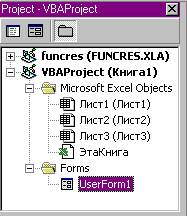
2. Окно свойств – позволяет просматривать и устанавливать свойства различных объектов проекта, изображенных в окне проекта. Свойства выводятся либо в алфавитном порядке, либо по логическим категориям.
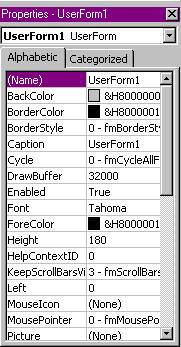
3. Окно редактора кода – место ввода и редактирования программ. Два раскрывающихся списка, расположенных в верхней части окна, помогают ориентироваться в программе. Слева выбирается объект, а справа – событие данного объекта. Заголовок соответствующей процедуры автоматически включается в проект.
|
|
|
 Окно редактора форм – позволяет создавать диалоговые окна, размещать на них элементы управления и тестировать их.
Окно редактора форм – позволяет создавать диалоговые окна, размещать на них элементы управления и тестировать их.

Чтобы добавить в проект модуль, выбираем ВСТАВКА®МОДУЛЬ. В окне редактора кода появится новый модуль, а имя его отобразится в окне проекта. Для написания процедур для обработки элементов пользовательского проекта, делаем двойной щелчок по названию элемента в окне проекта и в окне редактора кода выбираем нужную процедуру.
Для осуществления диалога с пользователем, в программах можно использовать две функции:
ü Окно текстового сообщения
MsgBox (Prompt, Buttons, Title)
Где Prompt - сообщение для пользователя,
Buttons - кнопки, которые должны появится в данном окне,
Title - заголовок окна.
Результатом функции является нажатая кнопка на появившемся окне.
Например, следующее сообщение позволяет узнать у пользователя: следует ли продолжить работу далее или стоит выйти из программы?

ü Окно для ввода текстовой информации
InputBox (Prompt, Title, Default)
Где Prompt - сообщение для пользователя,
Title - заголовок окна,
Default – значение в текстовом поле по умолчанию.
Результатом функции является введенный пользователем текст. Например, с помощью данной функции предложим пользователю ввести фамилию.

Лекция №2.
|
|
|
|
Дата добавления: 2014-01-04; Просмотров: 243; Нарушение авторских прав?; Мы поможем в написании вашей работы!